Współpraca z systemem insERT GT
dotyczy wersji programu InvoiceDigitizer Moduł Skanowania - 3.3.4.0 i nowsze
Współpraca z systemem insERT GT
System InvoiceDigitizer posiada możliwość tworzenia plików EDI++ (EPP) dla programów insERT GT firmy InsERT S.A - patrz insERT GT - Programy dla firm.
W celu zapewnienia właściwej koordynacji danych pomiędzy systemem InvoiceDigitizer a insERT GT należy dokonać konfiguracji połączenia pomiędzy InvoiceDigitizer a insERT GT.
UWAGA
InvoiceDigitizer nie dokonuje żadnych zmian w bazach danych insERT GT.
Połączenie konieczne jest do synchronizacji danych o kontrahentach itp. z bazami Rachmistrz/Rewizor.
Konfigurowanie połączenia z bazami Rachmistrz/Rewizor
W celu skonfigurowania połączenia z bazami Rachmistrz/Rewizor należy utworzyć w serwerze bazy danych INSERTGT użytkownika, który będzie miał dostęp do odczytu danych z wszystkich lub wybranych baz danych serwera, Następnie należy skonfigurować moduł skanowania poprzez wybranie narzędzia Ustawienia i zakładki insERT GT.
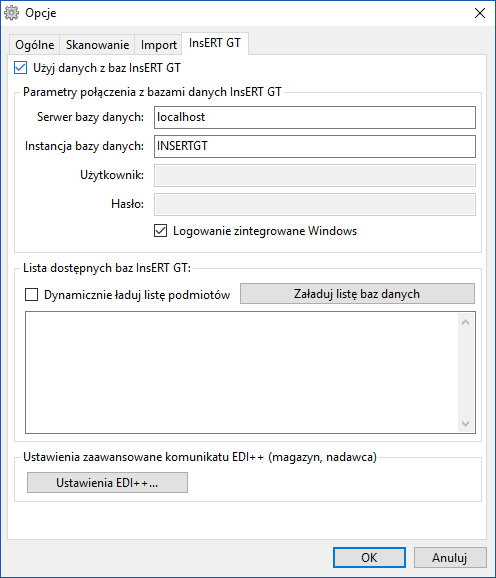
Moduł Skanowania - parametry połączenia z insERT GT
Po wybraniu zakładki insERT GT należy wprowadzić następujące dane konfiguracyjne:
Nazwa serwera baz danych | Wprowadź nazwę ewentualnie adres IP serwera gdzie jest zainstalowany silnik bazy danych MS SQL obsługujący instalację insERT GT |
Nazwa instancji bazy danych | Wprowadź nazwę instancji bazy danych obsługującej instalację insERT GT - standardowa nazwa to INSERTGT |
Logowanie zintegrowane Windows | Wybierz to ustawienie jeżeli dostęp do baz danych insERT GT jest realizowany z wykorzystaniem zintegrowanego logowania domeny Windows. W przeciwnym przypadku pozostaw to pole nie wybrane. |
Nazwa użytkownika | Wprowadź nazwę użytkownika jaka została skonfigurowana na serwerze bazy danych (MS SQL Login) |
Hasło | Wprowadź hasło jakie zostało skonfigurowane na serwerze bazy danych (MS SQL Login Password) |
Dynamicznie ładuj listę dostępnych podmiotów | Zaznacz pole wyboru jeżeli chcesz aby system automatycznie pobierał listę dostępnych podmiotów (baz danych) insERT GT ze wskazanego serwera. UWAGA |
Lista dostępnych baz insERT GT | Wprowadź listę nazw baz danych insERT GT, dla których przewidujesz koordynację zapisów danych EDI++. |
Pop wprowadzeniu wszystkich parametrów konfiguracyjnych współpracy z systemem insERT GT możesz użyć przycisku Załaduj listę baz danych w celu pobrania aktualnej listy dostępnych baz danych oraz weryfikacji czy wprowadzona konfiguracja jest poprawna. Jeżeli będzie wyświetlony komunikat o błędzie lub lista baz danych nie zostanie odpowiednio odświeżona to najprawdopodobniej podane przez Ciebie dane do integracji z serwerem insERT GT są mylne lub uprawnienia wskazanego użytkownika są niewystarczające.
Koniecznie zatwierdź wprowadzoną konfigurację klawiszem OK!
Kontrolowanie Typu Dokumentu, Rodzaju Transakcji i Statusu rozszerzonego i specjalnego dokumentów
W celu wskazania szczegółowego charakteru danego dokumentu należy wykonać następujące czynności:
- Utworzyć kategorię (kategorię główną) i wypełnić pole uwagi odpowiednim zapisem danych szczegółowych.
- Podczas weryfikacji/dekretacji dokumentu wskazać utworzoną kategorię.
- Utworzyć w bazie danych InsERT GT/Nexo odpowiedni schemat importu danych dla stworzonej kategorii.
W plu uwagi można wskazać następujące szczegółowe dane dokumentu:
Typ Dokumentu
|
TD=FZ |
"FZ" - faktura zakupu; |
|
TD=FR |
"FR" - faktura zakupu RR; |
|
TD=FS |
"FS" - faktura sprzedaży; |
|
TD=RZ |
"RZ" - rachunek zakupu; |
|
TD=RS |
"RS" - rachunek sprzedaży; |
|
TD=KFZ |
"KFZ" - korekta faktury zakupu; |
|
TD=KFS |
"KFS" - korekta faktury sprzedaży; |
|
TD=KRZ |
"KRZ" - korekta rachunku zakupu; |
|
TD=KRS |
"KRS" - korekta rachunku sprzedaży; |
|
TD=PA |
"PA" - paragon; |
|
TD=FWN |
"FWN” - faktura wewnętrzna podatku należnego (tylko dla biura); |
|
TD=KWN |
"FWO” - faktura wewnętrzna podatku naliczonego (tylko dla biura); |
|
TD=KWN |
"KWN” - korekta fakt. wewn. podatku należnego (tylko dla biura); |
|
TD=KWO |
"KWO” - korekta fakt. wewn. podatku naliczonego (tylko dla biura); |
|
TD=FM |
"FM” - faktura VAT marża (tylko dla biura); |
|
TD=KFM |
"KFM” - korekta faktury VAT marża (tylko dla biura); |
Rodzaj Transakcji
|
RT=Krajowa |
0 – krajowa(S/Z) |
|
RT=Eksport RT=Import |
1 – import/eksport(EX/IM) |
|
RT=Wewnątrzunijna |
2 – wewnątrzunijna(WDT/WNT) |
|
RT=Trójstronna |
3 – trójstronna(WTTD/WTTN) |
|
RT=Eksport Usług RT=Import Usług |
4 – import/eksport usług(EXU/IMU) |
|
RT=Odwrotne Obciążenie |
6 – odwrotne obciążenie(OOs/OOz) |
|
RT=ITPU |
7 – import towarów w procedurze uproszczonej(ITPU) |
|
RT=OODT |
8 – odwrotne obciążenie(art. 17 ust.1 pkt 5) (OODT) |
|
RT=WNTn |
10 – nabycie wewnątrzwspólnotowe(WNTn) |
|
RT=IMUn |
11 – import usług (IMUn) |
|
RT=SPTK |
12 – nabycie/dostawa poza terytorium kraju (SPTK) |
|
RT=ITPUn |
13 – import towarów w procedurze uproszczonej (ITPUn) |
|
RT=OODTn |
14 – odwrotne obciążenie (art. 17 ust.1 pkt 5)(OODTn) |
|
RT=KPNST |
17 – korekta podatku nal.od środków trwałych(KPNST) |
|
RT=KPNP |
18 – korekta podatku naliczonego od pozostałych nabyć(KPNP) |
|
RT=WNTST |
19 – wewnątrzwspólnotowe nabycie środków transportu(WNTST/WNTSTn) |
|
RT=WNTPS |
20 – wewnątrzwspólnotowe nabycie paliw silnikowych(WNTPS/WNTPSn) |
|
RT=OOu |
21 – odwrotne obciążenie świadczenie usług(OOu) |
|
RT=WSTO |
22 – wewnątrzwspólnotowa sprzedaż towarów na odległość(WSTO) |
|
RT=WSTOOSS |
23 – wewnątrzwspólnotowa sprzedaż towarów na odległość(WSTO OSS) |
Status Dokumentu Rozszerzony
|
SRD=0 |
0 - nie używany; |
|
SRD=1 |
1 - faktura zaliczkowa pośrednia zwykła; |
|
SRD=2 |
2 - faktura zaliczkowa końcowa zwykła; |
|
SRD=3 |
3 - faktura zakupu płatność automatyczna; |
|
SRD=4 |
4 - faktura zakupu płatność dowolna; |
|
SRD=37 |
37 - faktura zaliczkowa pośrednia nowa; |
|
SRD=38 |
38 - korekta faktury zaliczkowej pośredniej nowej; |
|
SRD=39 |
39 - faktura zaliczkowa końcowa nowa; |
|
SRD=72 |
72 - faktura wewnętrzna do nieistniejącego; |
|
SRD=73 |
73 - faktura sprzedaży uproszczona; |
|
SRD=100 |
100 - metoda kasowa nie używany; |
|
SRD=101 |
101 - metoda kasowa faktura zaliczkowa pośrednia zwykła; |
|
SRD=102 |
102 - metoda kasowa faktura zaliczkowa końcowa zwykła; |
|
SRD=103 |
103 - metoda kasowa faktura zakupu płatność automatyczna; |
|
SRD=104 |
104 - metoda kasowa faktura zakupu płatność dowolna; |
|
SRD=137 |
137 - metoda kasowa faktura zaliczkowa pośrednia nowa; |
|
SRD=138 |
138 - metoda kasowa korekta faktury zaliczkowej pośredniej nowej; |
|
SRD=139 |
139 - metoda kasowa faktura zaliczkowa końcowa nowa; |
|
SRD=172 |
172 - metoda kasowa faktura wewnętrzna do nieistniejącego; |
|
SRD=173 |
173 - metoda kasowa faktura sprzedaży uproszczona; |
Przykłady:
TD=FR
RT=Krajowa
SRD=104

Eksportowanie danych EDI++
W celu wyeksportowania danych w formacie EDI++ należy kolejno:
- Otworzyć wybraną paczkę dokumentów.
- Pobrać dane z centrali InvoiceDigitizer
- Wybrać typ eksportu danych - EDI++
- Wskazać docelową bazę danych (Podmiot) Rachmistrz/Rewizor - wybierz z dostępnej listy.
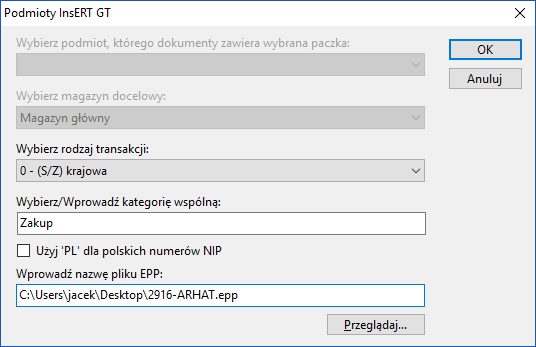
5. Wskazać symbol magazynu Rachmistrz/Rewizor - wybierz z dostępnej listy.
6. Wskazać nazwę pliku do zapisu.
UWAGA
Dla kontrahentów, którzy nie są jeszcze zapisani w systemie insERT GT system będzie starał się pobrać dane, na podstawie numeru NIP kontrahenta, z serwisu GUS.
Importowanie danych do systemu insERT
Po zapisaniu pliku EPP należy odpowiednio otworzyć program Rachmistrz/Rewizor i postępować dalej zgodnie z instrukcją importowania danych - narzędzia import danych.
Instrukcja w serwisie insERT GT: Jak zaimportować dokumenty do Rachmistrza GT lub Rewizora GT?
Import danych będzie działał poprawnie tylko jeżeli zostaną skonfigurowane odpowiednie schematy importu.
Instrukcja w serwisie insERT GT: Co to jest schemat importu i gdzie go dodać?